No Microsoft Word, é possível unificar elementos gráficos, como formas, o que simplifica a criação e o manejo de diagramas e gráficos. Ao agrupar diversas formas, torna-se viável aplicar formatações idênticas a todas simultaneamente, além de facilitar a movimentação sem alterar sua disposição. Apesar de o método para agrupar imagens e formas não ser tão direto quanto o de formas entre si, é igualmente possível.
A função de agrupar formas está sempre acessível. No entanto, ao tentar agrupar imagens com formas, a dificuldade em selecionar a imagem pode dar a impressão de que o agrupamento não é viável. Mas é, e de forma bem prática.
Como Combinar Imagens e Formas em um Único Grupo
Abra seu documento no MS Word e adicione uma imagem, seja arrastando-a para o documento ou usando a opção ‘Inserir’. Em seguida, insira uma forma usando o mesmo menu. Inicialmente, a seleção conjunta da forma e da imagem não será possível. É aqui que um passo extra se faz necessário.
Ao passar o cursor sobre a imagem, o botão de opções de layout será exibido. Clique nele e escolha um dos layouts disponíveis, sendo o layout ‘Quadrado’ uma boa opção. Repita esse procedimento para todas as imagens que você deseja incluir no grupo.
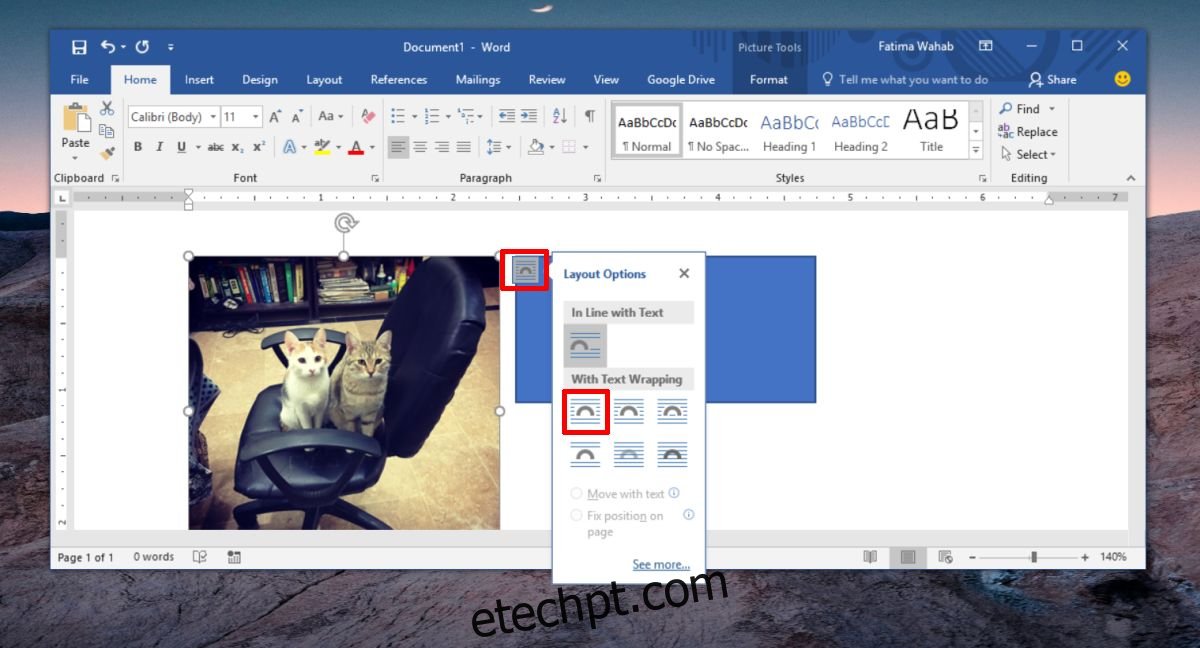
Após modificar o layout, você poderá selecionar as formas e a imagem em conjunto. Clique em uma forma, mantenha a tecla Shift pressionada e clique na imagem. Agora, a seleção múltipla será possível. Repita este passo para todas as formas e imagens adicionais que deseja adicionar ao grupo. Com todos os itens selecionados, clique com o botão direito do mouse em um dos elementos selecionados e escolha ‘Agrupar > Agrupar’ no menu de contexto.
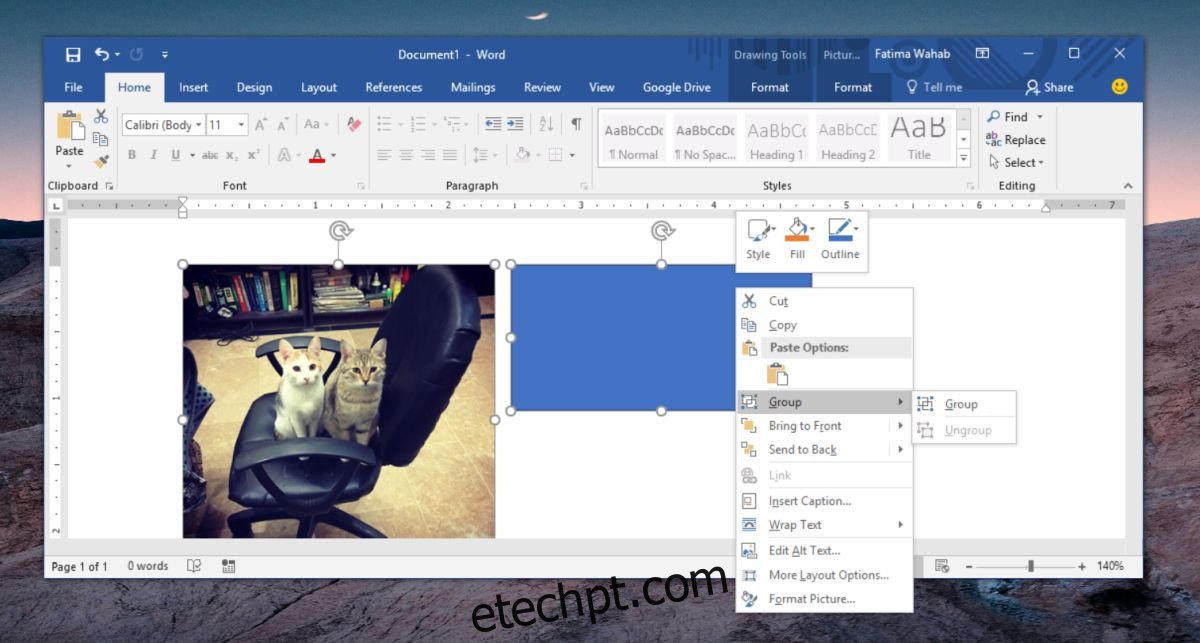
Pronto! Uma borda delimitando o grupo surgirá em volta das imagens e formas combinadas. Agora você pode mover o grupo inteiro, mantendo todos os elementos na mesma posição relativa.
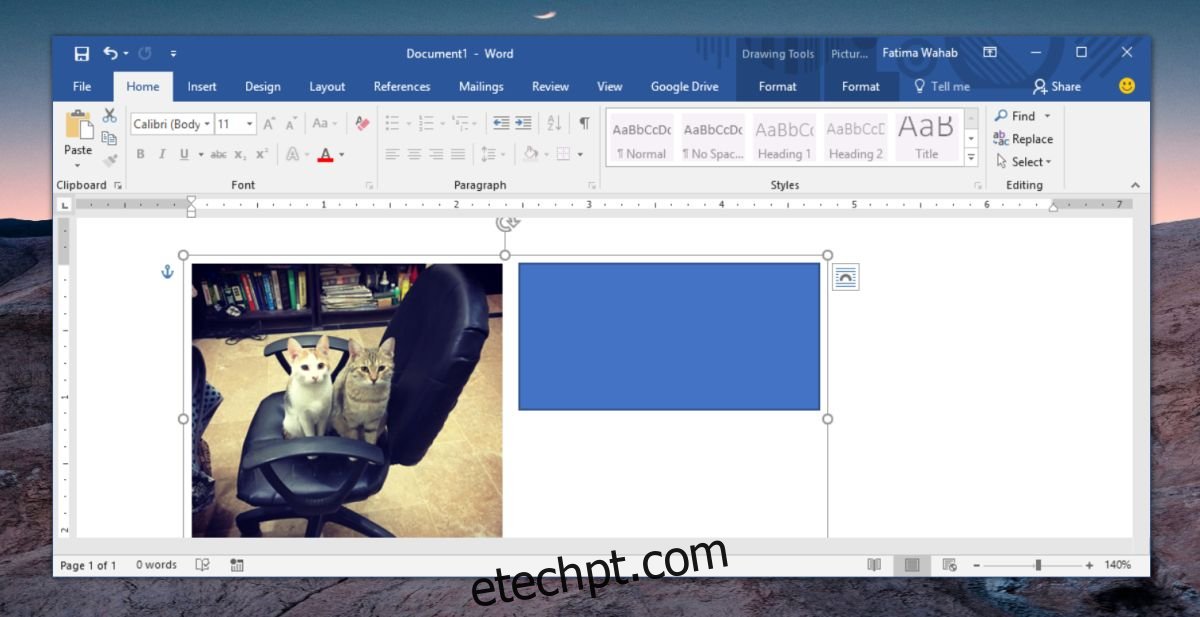
Para separar os itens do grupo, selecione o grupo, clique com o botão direito do mouse e no menu de contexto, escolha ‘Agrupar > Desagrupar’.
As imagens são, por padrão, inseridas como elementos alinhados ao texto. Isso significa que elas seguem as mesmas configurações de alinhamento do texto adjacente, impedindo que sejam combinadas com formas que têm uma maior flexibilidade em seu posicionamento. Por isso, o ajuste do layout da imagem é indispensável, permitindo que ela se movimente livremente dentro do grupo.